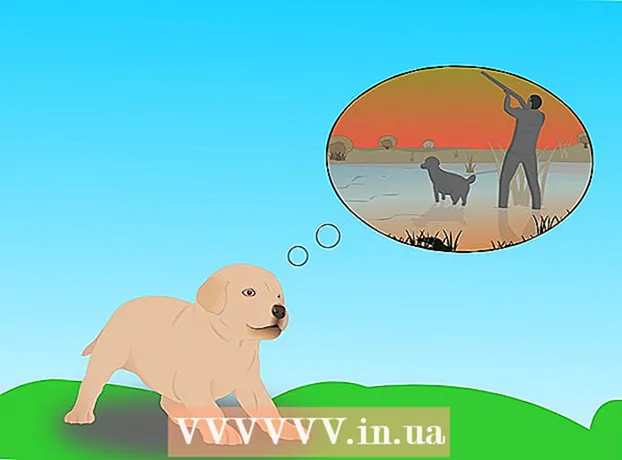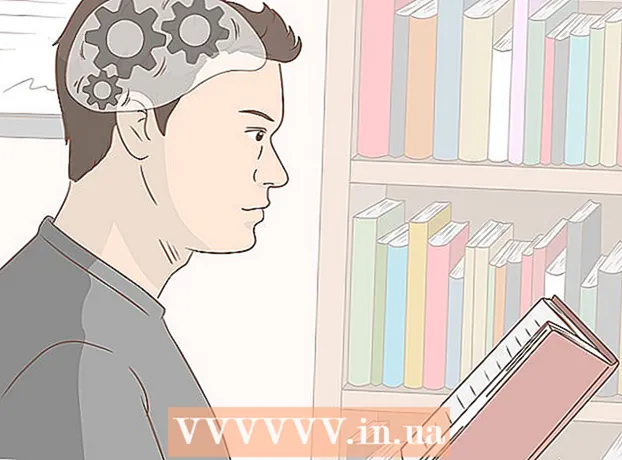Pengarang:
Monica Porter
Tanggal Pembuatan:
20 Berbaris 2021
Tanggal Pembaruan:
1 Juli 2024

Isi
Artikel wikiHow ini menunjukkan kepada Anda cara membagi keyboard virtual iPad untuk mengetik dengan mudah menggunakan dua jempol di layar besar.
Langkah
Buka Pengaturan iPad. Bagian ini memiliki gambar roda gigi abu-abu (⚙️) di layar utama.

Menyentuh Umum (Pengaturan Umum). Tombol ini berada di bagian atas menu, tepat di sebelah ikon roda gigi abu-abu (⚙️).
Menyentuh Papan ketik (Papan ketik). Tombol ini berada di tengah menu.
Klik tombol tepi Pisahkan Keyboard (Pisahkan keyboard) menjadi "On". Tombol ini akan berubah menjadi hijau. Ini adalah langkah fitur Pisahkan Keyboard dari iPad.
- Jika Anda ingin menonaktifkan fitur ini, balik tombol di sebelah Pisahkan Keyboard ke "Off" untuk memutihkannya.

Sentuh area pengetikan. Di aplikasi papan ketik apa pun seperti Catatan, Safari, atau Pesan, ketuk area pengetikan untuk mengaktifkan papan ketik di layar.- Fitur Pisahkan Keyboard Tidak akan berfungsi jika iPad disambungkan ke keyboard keras.
Geser ke arah berlawanan dengan dua jari. Gunakan dua jari untuk menggesek keyboard dari area tengah ke tepi layar. Saat diaktifkan Pisahkan Keyboard, keyboard akan terbelah.
- Memisahkan keyboard menonaktifkan fitur tersebut Teks prediktif sehingga Anda tidak lagi mendapatkan saran kata saat mengetik.
Geser dari tepi layar ke area tengah. Gabungkan keyboard kembali ke keadaan semula dengan menggesek dari kedua sisi layar dengan dua jari ke area tengah. iklan
Nasihat
- Anda dapat membuat gerakan sentuh yang diinginkan di bagian Aksesibilitas pada Pengaturan.